Когда дело доходит до создания системы домашнего кинотеатра, качество изображения имеет первостепенное значение. Это означает, что если у вас есть один из лучших проекторов 2020, вам нужно будет потратить некоторое время, чтобы убедиться, что картинка наилучшая, какой только может быть — хотя вы будете рады услышать, что на самом деле не нужно слишком много занимать вашего времени.
Калибровка контрастности, яркости, цвета и резкости не является идеей большинства людей о спокойной ночи — зайдите в любое меню изображения во время фильма, и вы непременно получите кучу стонов — но если у вас есть проектор для домашнего кинотеатра, правильные настройки, соответствующие вашему дому и вашим личным вкусам, чрезвычайно полезны.
Хотите знать, как вы можете это сделать? Вот как можно быстро настроить проектор для достижения максимальной производительности изображения — будь то потоковая передача через Disney Plus или просмотр на Blu-ray-плеере Ultra HD.
10-минутная калибровка
Цель здесь проста: естественные изображения за десять минут.
Важно изменить параметры изображения для каждого источника видео (фильм должен выглядеть по-разному для трансляции ТВ или спортивных состязаний высокой четкости). Если вам повезет, у вашего проектора будут встроенные тестовые шаблоны или, возможно, мастер настройки.
То, что он определенно будет иметь, это некоторые предустановленные режимы изображений, такие как «фильм», «кино», «спорт», «игра», «яркий» и «пользовательский». В то время как последний будет настраиваться и сохраняться, остальные могут быть использованы в качестве основы.
Вы также можете найти предустановки THX или ISF (Imaging Science Foundation) на своем проекторе. Эти отраслевые стандарты направлены на то, чтобы дать вам «то, что задумал режиссер», и хотя они не учитывают ваши личные предпочтения или ваш сценарий просмотра, они служат полезным сравнением.

(Изображение предоставлено: Epson)
Яркость, чернота и контраст
Это уравновешивающее действие, поскольку черный цвет на проекторе — это просто недостаток света, а яркость — наоборот..
Вы должны изучить и настроить изображение при любом естественном освещении; если вы собираетесь использовать проектор в течение дня, оставьте шторы открытыми.
Однако, если вы можете закрыть шторы или жалюзи — пусть даже немного — чтобы избавить комнату от как можно большего количества окружающего света, сделайте это. Это значительно улучшит как уровень черного, так и яркость (если экран вашего проектора отражает окружающий свет, то с этим ничего не поделаешь).
Если вы проводите калибровку для фильма, установите проектор в режим «кино» или «кино», а затем найдите последовательность с большим количеством черного (например, космический фон «Гравитация» или фильм с костюмами, такими как «Мужчины в Черный). Нажимайте диск яркости в меню настроек изображения вверх и вниз, пока изображение не станет достаточно ярким, а черные области изображения не будут убедительными.
Вы ищете черный, который выглядит черным, но с достаточным количеством деталей внутри, как яркие звезды в пространстве или складки и текстура на костюме. Если черный выглядит как однородный блок, вы слишком сильно опустили яркость.
Затем перейдите к ползунку контраста и сделайте то же самое для белых областей изображения. Вы ищете яркий, чистый белый, сохраняя как можно больше деталей. Вы, вероятно, отмените свою хорошую работу с яркостью, поэтому вернитесь и повторяйте эти настройки, пока не достигнете баланса.
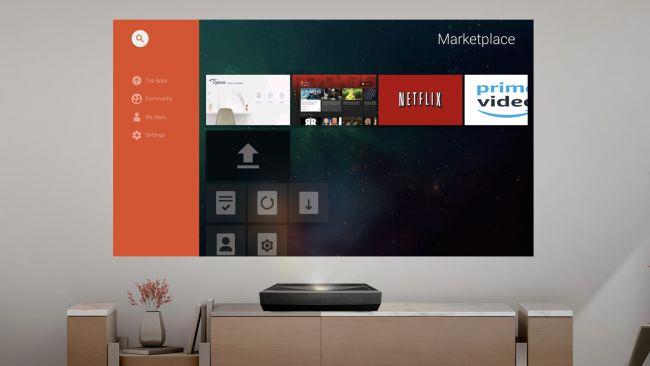
(Изображение предоставлено: Optoma)
Цвет, оттенок, цветовая температура и резкость
Настройка цвета и оттенка лучше всего достигается путем расстановки приоритетов в тонах кожи; не должно быть трудно найти последовательность, которая показывает крупные планы нескольких регулярно выглядящих людей (избегайте инопланетных форм жизни или перепеченных знаменитостей).
Просто нажмите на ползунок цвета, пока они не будут выглядеть абсолютно нормально. Это субъективно, но не поддавайтесь искушению перенасыщения; где-то между бледным и невзрачным и прямо-оранжевым будет совершенно естественная точка. Тёплые, радужные цвета мгновенно привлекают внимание, но через некоторое время это может привести к потере цвета, поэтому они становятся чуть бледнее, чем предпочитают ваши глаза.
Это все довольно интуитивно, но разумно быть немного консервативным.
Регулировка резкости — это еще один баланс между идеальной детализацией Full HD (или, возможно, даже Ultra HD 4K) и целостностью краев. Резкость толчка слишком высока, и вы увидите «неровные», плохо очерченные линии, которые выглядят ступенчатыми. Это легко увидеть в небоскребах и других зданиях с чистыми линиями, что часто является следствием увеличения масштаба (или его отсутствия). Выдвиньте резкость на несколько отметок, и неровности станут менее очевидными.

(Изображение предоставлено: Epson)
Обработка изображений
Чтобы преодолеть некоторые ограничения проекционных технологий, инженеры разработали различные алгоритмы и обходные пути..
У большинства из них есть очевидные, раздутые имена, такие как «Динамический черный», «Супер разрешение» или «Яркий цвет». Тем не менее, наиболее распространенным — и самым противоречивым — на проекторах достаточно высокого класса является интерполяция кадров, которая стремится избавить видео от дрожания и размытости изображения.
Вы заметите дрожание наиболее очевидно, когда камера медленно панорамирует слева направо, особенно на дисках Blu-ray. Технология интерполяции кадров работает за счет интеллектуальной вставки рассчитанных кадров видео в действие на экране, чтобы фильмы выглядели более плавными и их было легче просматривать. Это придает видео-гладкость дискам Blu-ray — по сути, создавая более высокую частоту кадров — это изначально очень привлекательно, хотя может привести к появлению некоторых неприятных артефактов.
Если для максимальной настройки используется интерполяция кадров, вы можете увидеть мерцание и «разрывы» вокруг любого элемента изображения, который быстро перемещается (например, вокруг головы или конечностей актеров), поэтому обычно лучше всего экспериментировать с настройкой средней силы. , Сказав это, некоторые люди абсолютно не любят даже чисто выполненную интерполяцию кадров.

(Изображение предоставлено LG)
Входы и выходы
Само собой разумеется, что всегда лучше придерживаться подключений HDMI, где это возможно.
Не совершайте ошибку, тратя большие деньги на короткие кабели HDMI, так как кабели HDMI либо работают, либо нет — воспринимайте их как кабель USB.
Однако вам может потребоваться удлиненный кабель HDMI для связи от источника к проектору, который будет дорогим и менее надежным, чем дольше.
Только не используйте устаревшие соединения, такие как Scart и композитное видео, ни одно из которых не может обрабатывать видео высокой четкости или любой вид видео в увеличенном масштабе. При увеличении до размера экрана проектора результаты будут выглядеть мягкими, шумными и неприятными.

(Изображение предоставлено LG)
Экран или белая стена?
Если вам нужна максимальная детализация, четкие цвета, достойная контрастность и возможность использовать проектор в течение дня, вам необходим экран проектора. Тем не менее, лучше быть честным об этом.
У поклонников всегда будет экран — и Ditching никогда не будет просматривать проектор без него — но можно использовать белую стену.
Помимо необходимости вкладывать деньги в экран проектора, отсутствие специального экрана для прицеливания и стрельбы означает, что вы можете создать настолько большое изображение, насколько позволяет проектор — и размер вашего жилого пространства. Чем белее и ровнее стена, тем лучше (любые пятна на стене будут как освещенными, так и отбрасывающими тени, которые могут выглядеть ужасно), хотя и ожидают потери значительной детализации, а также некоторой яркости.
Какой экран вы должны пойти? Выбор в основном за деньги: фиксированный экран — самый дешевый вариант, а выдвижной — самый эстетичный..
Можно получить экран с консольным проектором с электроприводом, который поднимается или опускается из корпуса, установленного на полу или прикрепленного к потолку, хотя ручной или откидной экран работает так же хорошо. Всегда выбирайте натянутый экран, который придаст изображению полностью ровный холст.
И, нет, белый лист действительно не будет работать так же хорошо.
Экран проектора всегда имеет черную окантовку вокруг, что помогает вашему мозгу создать иллюзию лучшей контрастности. Примите это — это работает — и является еще одной причиной, почему проецирование на стену не в восторге. Тем не менее, наиболее важным является то, сколько света отражает экран, что называется усилением, и каждый экран проектора, когда-либо сделанный, превосходит белую стену в этом измерении.
С установленным экраном и настройкой проектора в соответствии с вашими тщательно продуманными предпочтениями — какими бы они ни были — ваш домашний кинотеатр действительно даст вам более широкую картину.
- Лучшие портативные проекторы 2020 года: лучшие мини-проекторы для работы и игр
- Лучшие бизнес-проекторы 2020 года: лучшие проекторы для дома и путешествий
